编辑:秩名2020-11-13 10:56:20
在用cad绘图时难免会遇到需要标注倾斜线段的情况,这个时候就可以使用倾斜命令,在标注菜单中就能找到该选项,想知道怎么做的小伙伴就跟着小编继续往下看吧。
CAD倾斜标注设置步骤
1、打开CAD,任意绘制一条直线,如下右图所示。
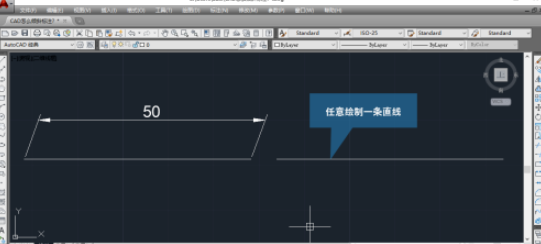
2、使用标注尺寸把他的尺寸线标注出来。
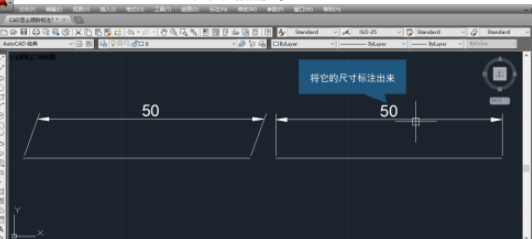
3、点击菜单栏上的标注菜单。
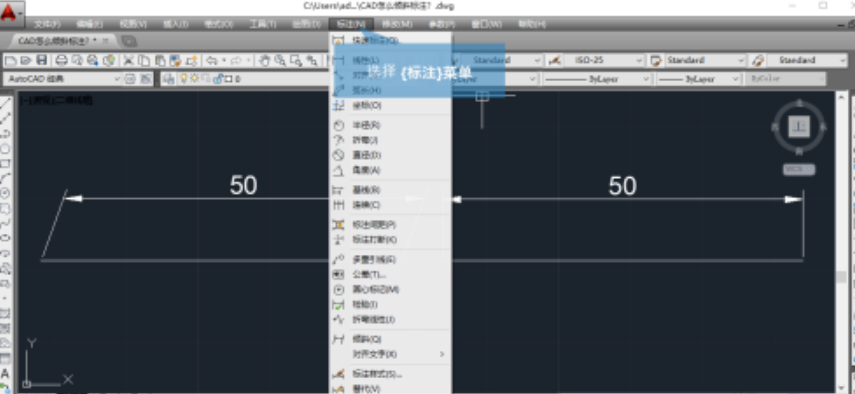
4、在弹出的下拉菜单中选择倾斜命令。

5、命令行提示要我我们选择对象,我们选择右边刚才标注的尺寸线。
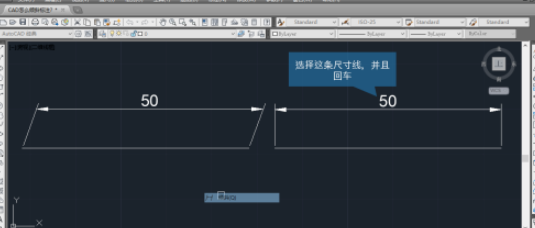
6、这个时候命令行提示要我们输入倾斜角度,随便输,根据个人需求。比如我这里输入70,然后再按回车键。

7、回车之后可以看到,我们就把倾斜的尺寸线标注好了。

既然你都看到了这里,说明你跟iE浏览器中文网缘分很深,没什么事的话就常来看看吧。

55.73MB
行业管理

1.8GB
其他工具

58.84MB
其他工具

47.77MB
图像处理

50.36MB
其他工具

1023.43KB
行业管理

12.78MB
图片制作

36.03MB
字体素材

64.5MB
其他工具

1023.69KB
行业管理

56.12MB
图像处理

48.79MB
图像处理